如何在 Spotify 上复制播放列表
目前,您只能使用Spotify 桌面应用程序或网络播放器复制播放列表。
要在 Spotify 上复制播放列表,请使用以下步骤:
- 在您的桌面上启动Spotify或在浏览器中打开网络版本并找到您要复制的播放列表。
- 选择播放列表中的第一首歌曲以突出显示它。
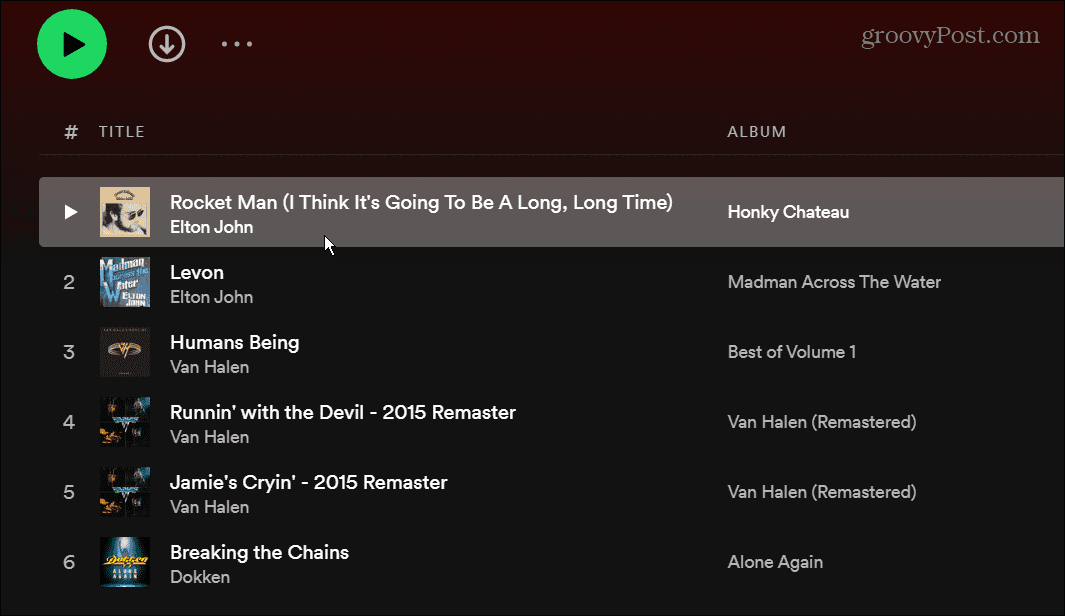
- 使用Ctrl + A(在 Windows 上)或Cmd + A(在 macOS 上)突出显示播放列表中的其余歌曲。或者,您可以突出显示第一首歌曲,按住Shift键并单击播放列表中的最后一首歌曲。
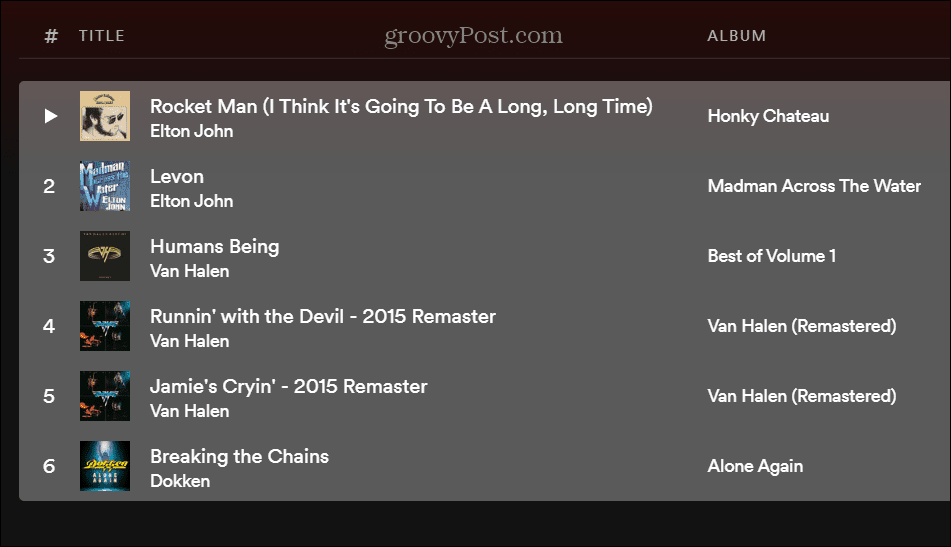
- 右键单击突出显示的歌曲,然后从菜单中选择添加到播放列表 > 添加到新播放列表。
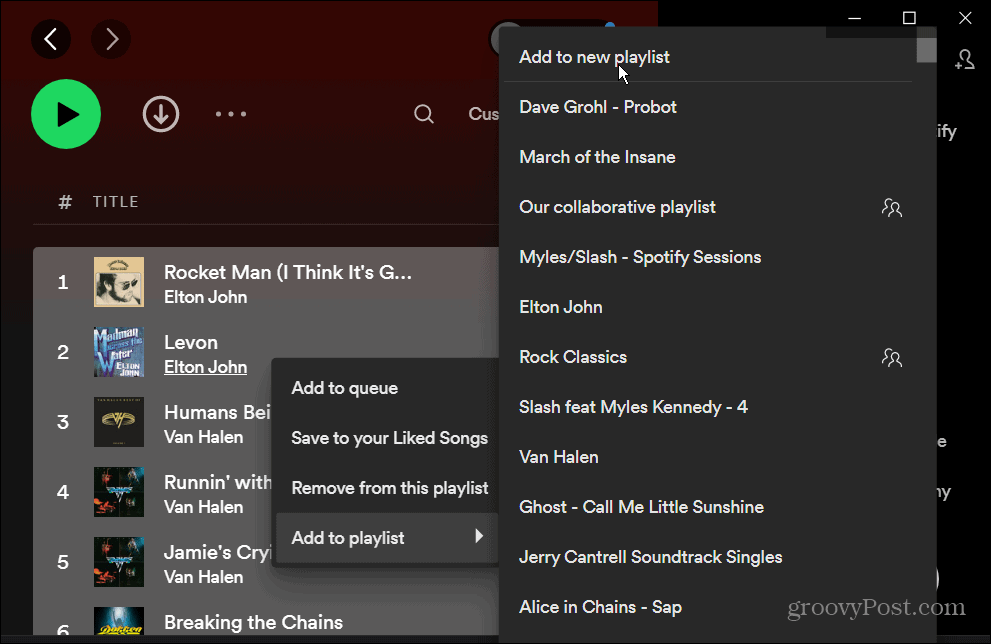
- 包含所有选定歌曲的新播放列表将出现在新播放列表中。它的名称将是列表中的第一首歌曲,但您可以将其更改为其他名称。
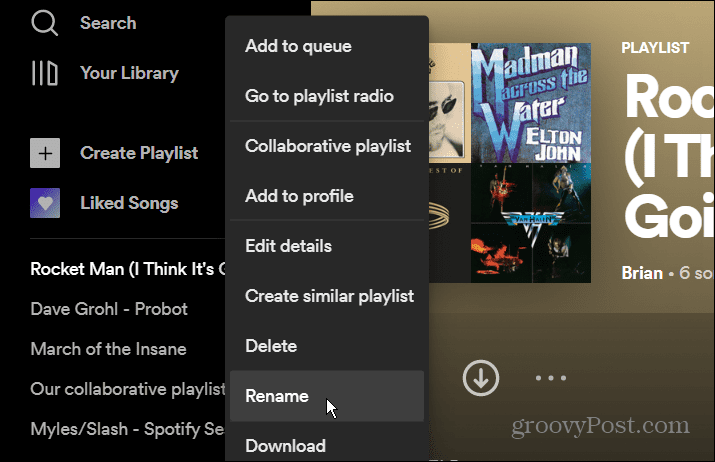
- 要重命名播放列表,请右键单击播放列表,从菜单中选择重命名,然后输入所需的名称。
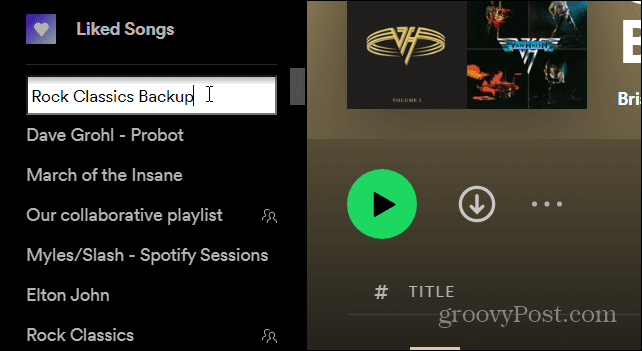
将单个歌曲复制到新的 Spotify 播放列表
还值得注意的是,您不必复制整个播放列表。相反,您可以打开现有播放列表并仅复制您想要的歌曲。这使您可以轻松地动态创建新的播放列表。
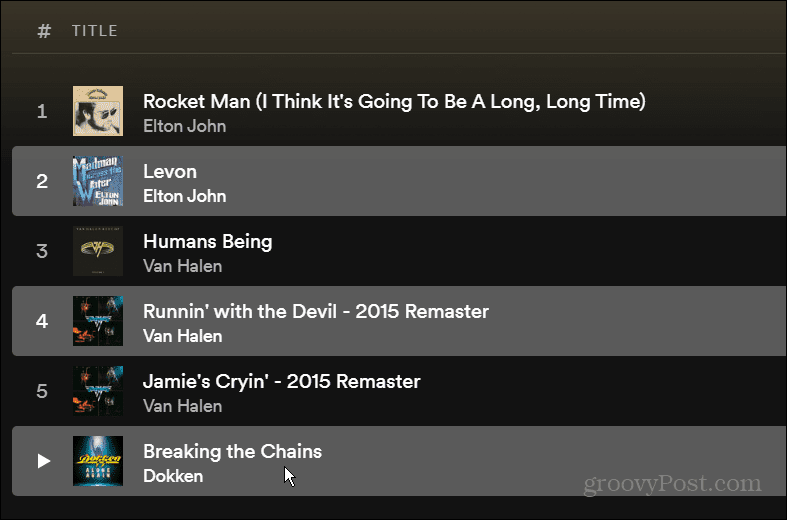
为此,请打开一个播放列表,突出显示一首歌曲(不必是第一首),按住Ctrl键并选择您想要的歌曲。要将它们复制到新的播放列表,步骤与上图相同——右键单击并选择添加到播放列表 > 添加到新播放列表。
创建 Spotify 播放列表
当您想要创建新的播放列表时,复制新的 Spotify 播放列表的功能会派上用场。只需搜索乐队或流派并打开现有的播放列表。从那里,您可以将几首或所有歌曲复制到新的播放列表中。
您还可以使用 Spotify 执行其他操作,例如更改播放列表图片或将播放列表转移到新帐户。另一个重要但未被充分利用的功能是将您自己的音乐文件添加到 Spotify。
Spotify 并不完美,例如,您可能想要切换到 Apple Music 等其他服务。在这种情况下,请先将您的 Spotify 播放列表转移到 Apple Music,然后再删除您的 Spotify 帐户。
正文完

